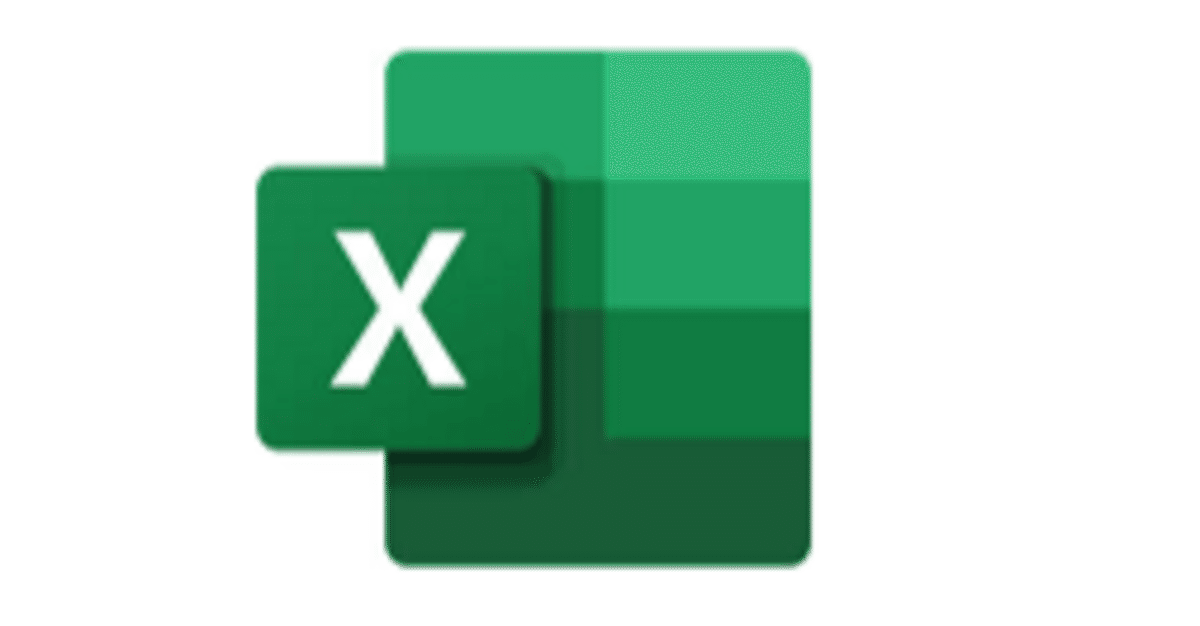
Excelのちょっと幸せになれるかもしれないショートカットキー
こんにちは。アイシーティーリンクの廣田です。
今回はAWSから離れて、Excelについて書いてみようと思います。
使い勝手の悪い表
こんな表を見たことはありますか。
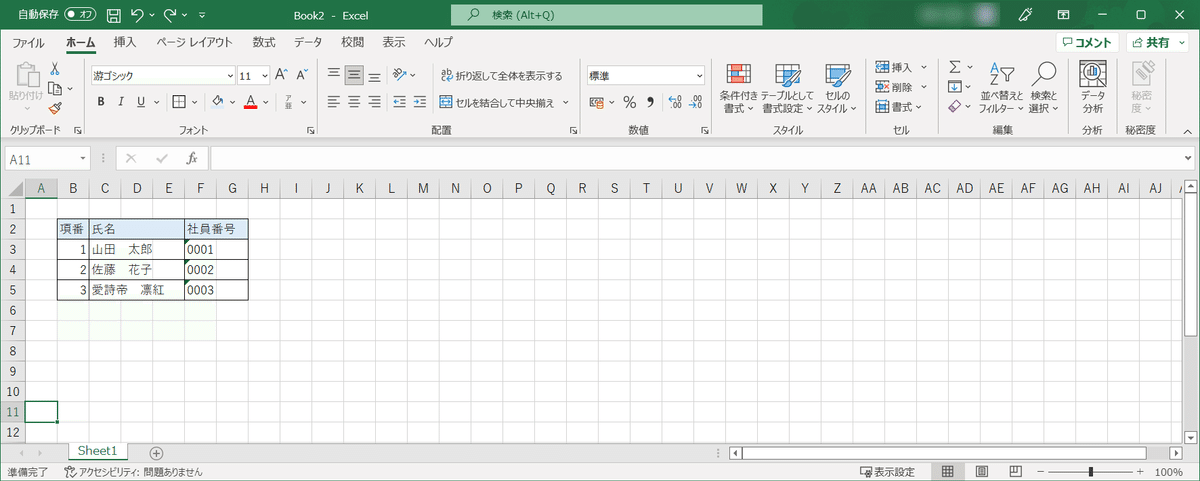
セルが結合されていませんね。
フィルターかけたりする時に割と困るやつです。
とりあえずキレイにしてみましょう。
セル結合
まずは普通にセル結合してみます。
まずはセルを選択して、[セルを結合して中央揃え]をクリックします。
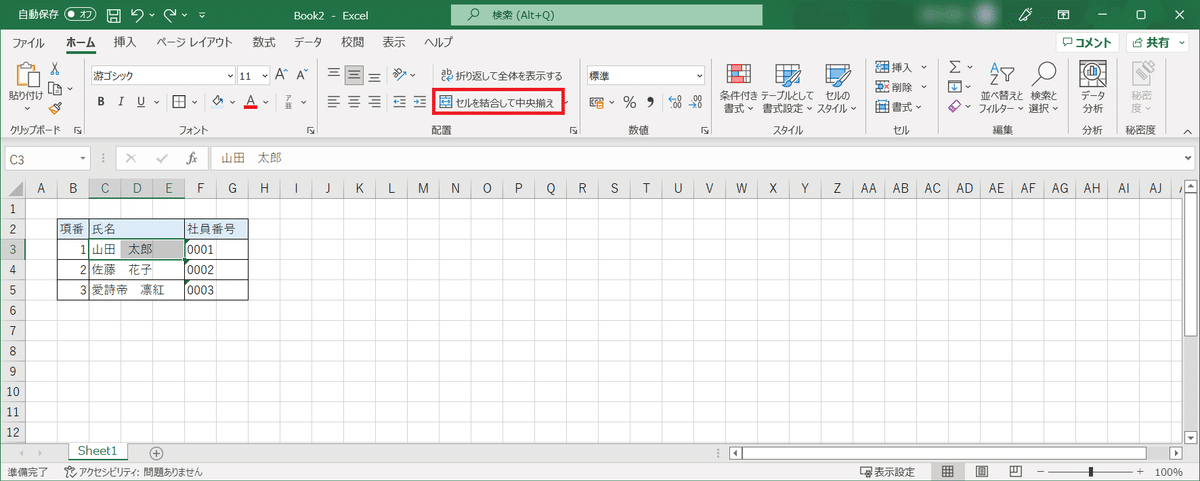
中央に寄ってしまいますね。
左揃えに戻しましょう。
セルを選択して、[左揃え]をクリックします。
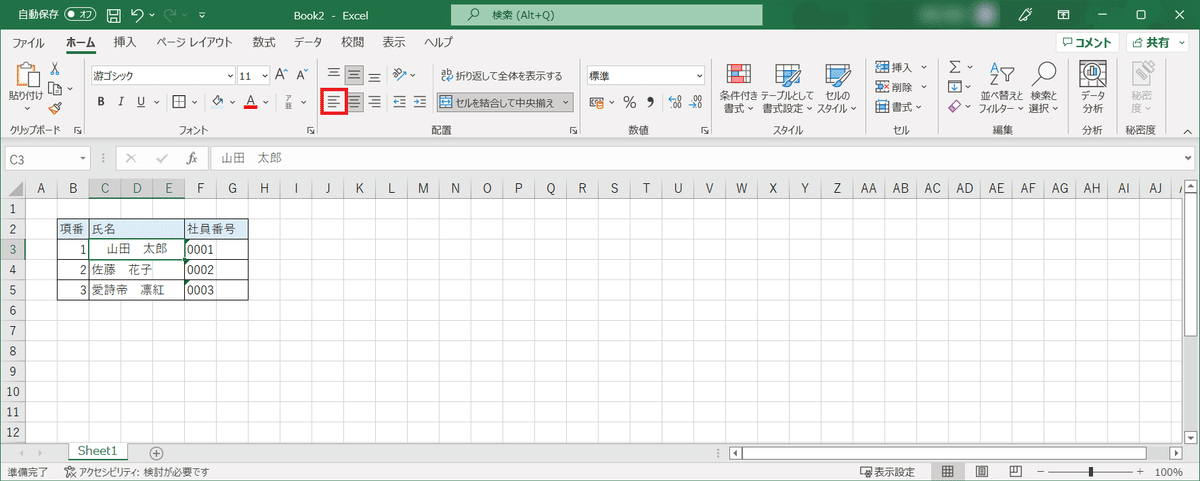
できました。
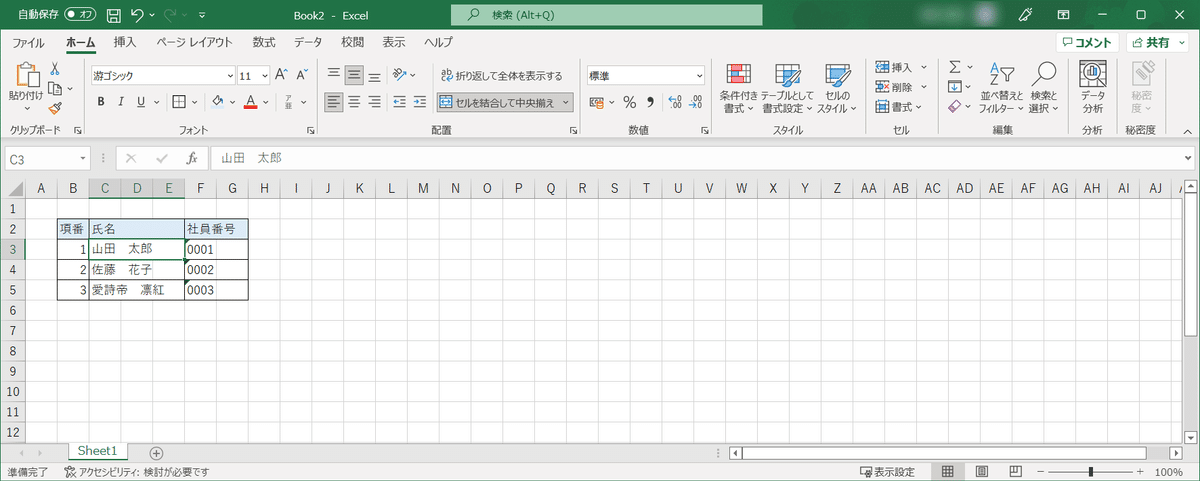
セルの件数が少ないうちはこの方法で良さそうですが、何度も繰り返すとなるとクリック数が多くて手間がかかりますね。
ショートカットキーを使って繰り返す
なんとExcelには直前の動作を繰り返してくれるショートカットキーが存在しています。
実際にやってみましょう。
まずはセルを選択します。
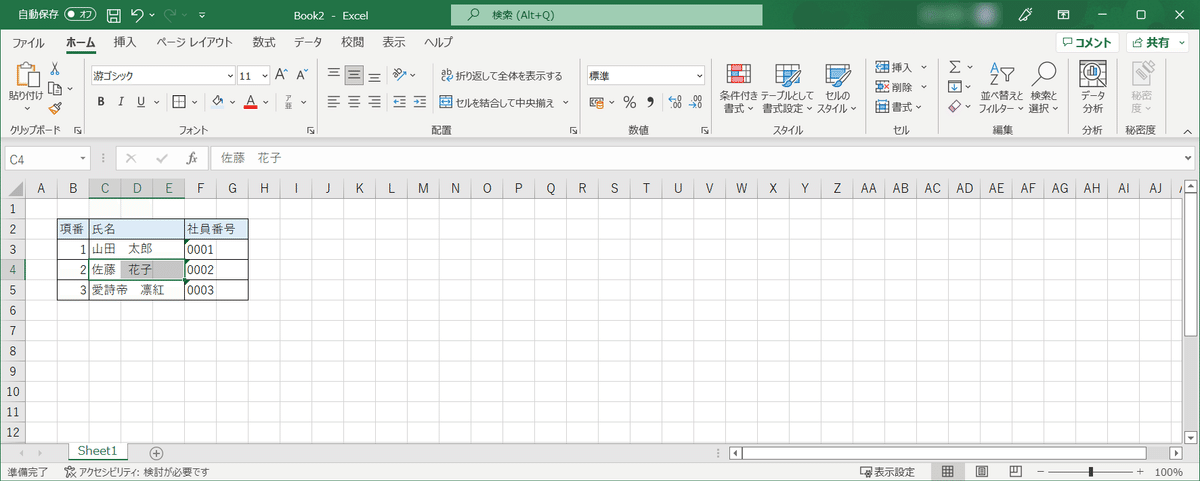
ここで[F4キー]を押します。ポチ。
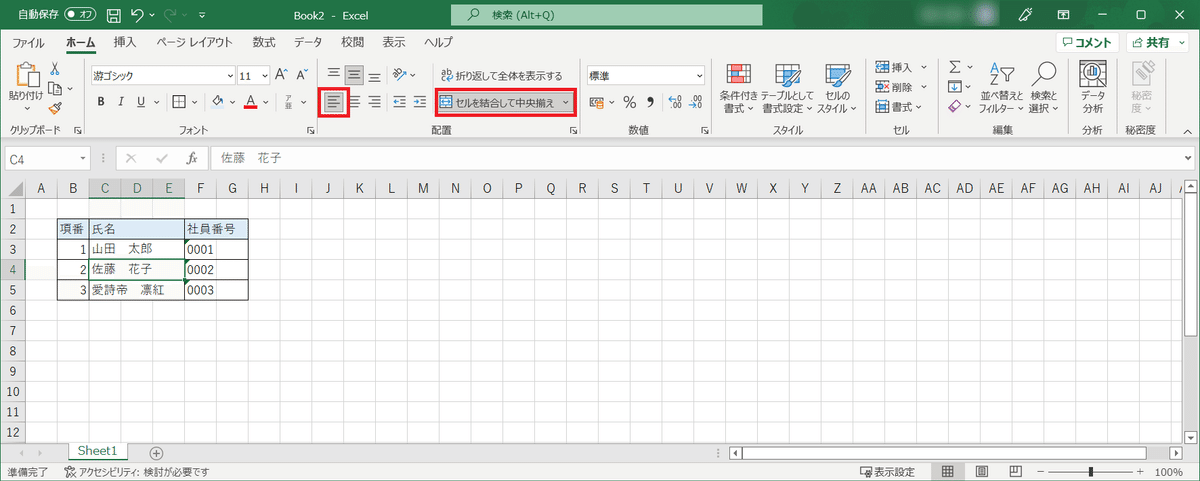
先ほど選択した[セルを結合して中央揃え]と[左揃え]が有効になりましたね。
Excelが直前の動作を覚えて[F4キー]を押すだけで自動でやってくれます。
これで毎回マウスカーソルを動かしてポチポチしなくても、ボタン1つでやってくれるのでちょっと楽になりました。
他のセルでもやってみましょう。
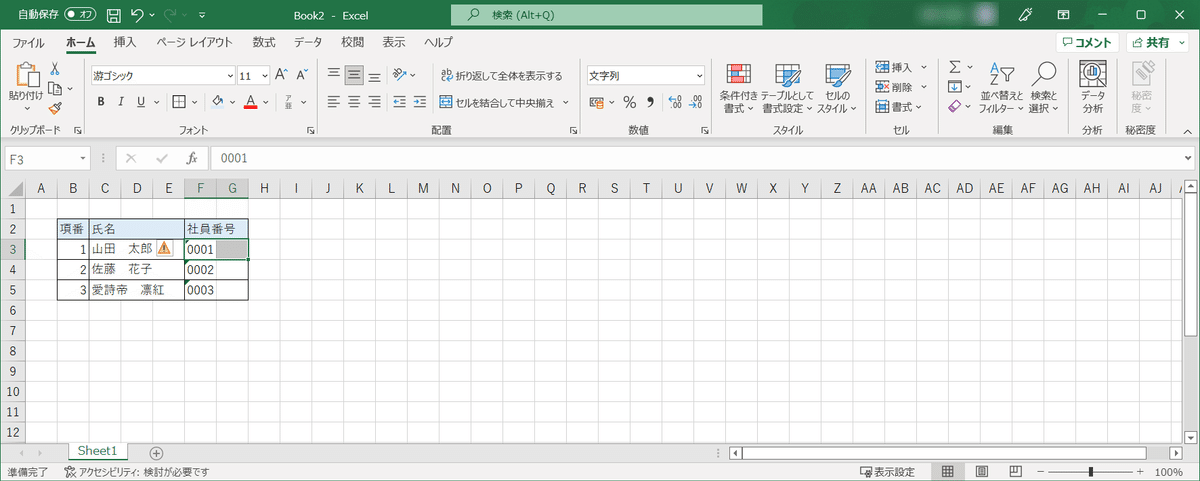
ポチ。
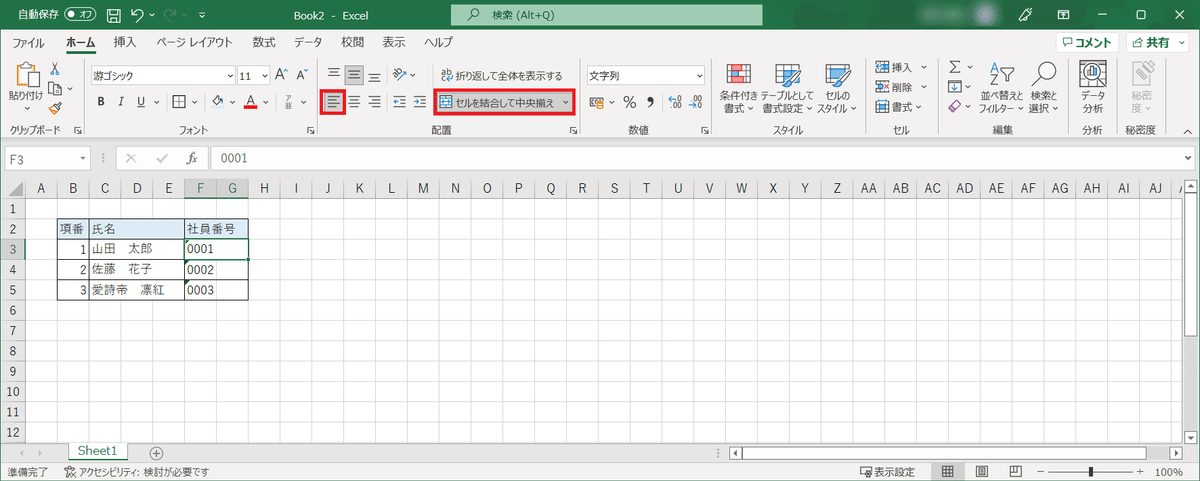
3セルでも2セルでもキチンと対応してくれていますね。
Excelは賢いです。
これを応用すれば、もっと色々便利にExcelをつかえそうですね。
では、今回はこの辺で。
この記事が気に入ったらサポートをしてみませんか?
